 Taranan Dosyaları Paylaşılan Klasöre Gönderme
Taranan Dosyaları Paylaşılan Klasöre Gönderme
Taranan dosyaları Adım 5'te kaydedilen paylaşılan klasöre gönderin.
![]()
Hem ADF hem de şaryo camı üzerine orijinal yerleştirdiğinizde ADF'deki orijinal şaryo camı üzerindeki orijinale göre öncelik kazanır.
Web Image Monitor kullanarak tarama hedefini Adres Defteri'ne kaydedin. Ayrıntılar için, bkz. Tarama Hedeflerini Kaydetme.
Makineye bir USB flash bellek aygıtı takıldığında, taranan belgeler USB flash bellek aygıtına depolanacaktır. Makineye takılı bir USB flash bellek aygıtı olmadığından emin olun.
![]() Orijinali şaryo camına veya ADF'ye yerleştirin.
Orijinali şaryo camına veya ADF'ye yerleştirin.
Orijinali yerleştirmek için, bkz. Orijinallerin Yerleştirilmesi.
![]() [Tarayıcı] tuşuna basın.
[Tarayıcı] tuşuna basın.
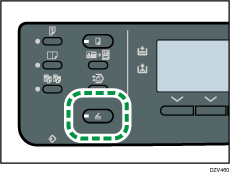
![]() [Adr.] altındaki seçim tuşuna basın.
[Adr.] altındaki seçim tuşuna basın.
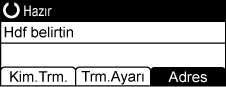
![]() [Ada göre Ara] veya [Kiml.gör.Ara] seçimini yapmak için [
[Ada göre Ara] veya [Kiml.gör.Ara] seçimini yapmak için [![]() ] veya [
] veya [![]() ] tuşuna basın ve sonrasında [OK] tuşuna basın.
] tuşuna basın ve sonrasında [OK] tuşuna basın.
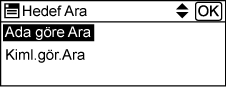
![]() Belirli bir girişi adıyla aramak istiyorsanız, sayı tuşlarını kullanarak adın ilk harflerini girin ve ardından [OK] tuşuna basın. Her karakter girişinizde, ekran eşleşen adı gösterecek şekilde değişir.
Belirli bir girişi adıyla aramak istiyorsanız, sayı tuşlarını kullanarak adın ilk harflerini girin ve ardından [OK] tuşuna basın. Her karakter girişinizde, ekran eşleşen adı gösterecek şekilde değişir.
![]() Adres Defteri'nde gezinmek için [
Adres Defteri'nde gezinmek için [![]() ] veya [
] veya [![]() ] tuşuna basarak istenen hedefi arayın ve ardından [OK] tuşuna basın.
] tuşuna basarak istenen hedefi arayın ve ardından [OK] tuşuna basın.
Bir tarama hedefi belirlerken, Adres Defteri'nde bu hedef için kaydedilmiş bilgilere göre makinenin tarama ayarları otomatik olarak değişir. Gerekiyorsa, kontrol panelini kullanarak tarama ayarlarını değiştirebilirsiniz. Tarama ayarları için, bkz. Tarayıcı Ayarları.
![]() [Başlat] tuşuna basın.
[Başlat] tuşuna basın.
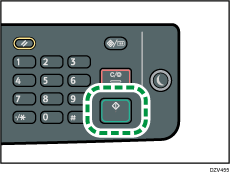
Makinenin ayarlarına bağlı olarak, şaryo camından tarama yaparken görüntüde aşağıdaki ekranı görebilirsiniz.
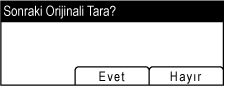
Bu ekranı görürseniz, sonraki adımla devam edin.
![]() Daha taranacak orijinaliniz varsa, sonraki orijinali şaryo camı üzerine yerleştirin ve ardından [Evet] altındaki seçim tuşuna basın. Tüm orijinaller taranana kadar bu adımı tekrarlayın.
Daha taranacak orijinaliniz varsa, sonraki orijinali şaryo camı üzerine yerleştirin ve ardından [Evet] altındaki seçim tuşuna basın. Tüm orijinaller taranana kadar bu adımı tekrarlayın.
![]() Orijinallerin tümü tarandıktan sonra taranan dosyayı göndermeye başlamak için [Hayır] altındaki seçim tuşuna basın.
Orijinallerin tümü tarandıktan sonra taranan dosyayı göndermeye başlamak için [Hayır] altındaki seçim tuşuna basın.
![]()
Taramayı iptal etmek için, [Clear/Stop] tuşuna basın. Tarama dosyaları atılacaktır.
